"El iPhone 6s me decepcionó, después de la actualización a iOS 26, la pantalla negra aleatoria ocurre con frecuencia. Ahora, cambié mi teléfono a Samsung Galaxy S23. Inicialmente, toma tiempo acostumbrarme, pero ahora no pienso en volver . El problema es que he guardado algunas fotos importantes en el iPhone 6s, ¿sabes cómo transferir fotos de iPhone a Android? Por favor, ayuda ".
En cualquier momento cuando las principales marcas lanzan nuevos teléfonos con Android, algunas personas cambiarán de iPhone a Android. Tiene sentido si se considera que muchos propietarios de iPhone informaron pantalla en negro, bloqueo aleatorio, congelación y otros problemas después de la actualización del software. Transferir fotos desde iPhone a Android no es una tarea fácil debido a la falta de conectividad entre los dos sistemas operativos.

Por lo tanto, le vamos a contar varios enfoques simples para transferir imágenes desde un iPhone a un teléfono inteligente Android. En primer lugar, Apple dejó una interfaz para descargar fotos desde el iPhone a la computadora, aunque no puede enviar imágenes a Android directamente. Y algunos servicios en la nube están disponibles tanto para iPhone como para Android, que podrían enviar fotos entre teléfonos inteligentes a través de Internet. De todos modos, puede aprender los mejores métodos de 4 sobre cómo enviar fotos desde iPhone a teléfonos Android en este tutorial. Si está listo, comencemos el increíble viaje.
- Parte 1: las formas manuales de transferir fotos desde iPhone a Android
- Parte 2: Mueve fotos / imágenes desde iPhone a Android a través de iCloud
- Parte 3: obtenga fotos desde iPhone a Android con Dropbox
- Parte 4: La mejor manera de transferir fotos desde iPhone a Android
Parte 1: Las formas manuales de transferir fotos desde iPhone a Android.
La transferencia manual de fotos desde un iPhone a un teléfono inteligente Android incluye dos pasos. En primer lugar, tienes que Descarga fotos a PC desde iPhone utilizando un cable USB. Y luego enviar fotos a tu teléfono Android. El proceso no requiere una red Wi-Fi ni ninguna aplicación de terceros.
Cómo transferir fotos de iPhone a PC
Paso 1. Utilice el cable Lightning de Apple para conectar su iPhone y su PC. Para evitar la pérdida de datos y el daño del dispositivo, es mejor que utilice los productos autorizados por Apple si no hay el cable original.
Consejo: Cuando se le solicite, asegúrese de tocar "Confiar" en su iPhone si conecta los dos dispositivos por primera vez.

Paso 2. En las ventanas de reproducción automática, elija "Importar imágenes y videos" para abrir el rollo de cámara del iPhone en una PC con Windows. Si la reproducción automática no se muestra automáticamente, vaya a "Mi PC" desde el escritorio, busque la sección "Dispositivos portátiles" y busque su iPhone. Haga clic derecho sobre él y seleccione "Importar imágenes y videos" en la barra de menú.

Paso 3. Seleccione todas las fotos que desee enviar desde iPhone a un teléfono con Android, luego arrástrela y suéltela en su disco duro.
En Windows 8, no se le permite acceder a Camera Roll del iPhone. Después de hacer clic en Importar imágenes y videos, se le presentarán dos opciones: Revisar, organizar y agrupar elementos para importar e "Importar todos los elementos nuevos ahora". El primero se usa para importar todas las fotos del iPhone a la PC. Si no es la primera vez que importa imágenes, la segunda opción solo podría descargar nuevas fotos. Luego haga clic en el enlace "Más opciones", seleccione un destino, haga clic en el botón "Siguiente" y luego presione "Importar".
En Windows 10/11, debe activar "Reproducción automática" en "Configuración" > "Dispositivos" antes de transferir fotos.
Debe tener en cuenta que las fotos en HEIC en iPhone no estarán disponibles en la computadora con Windows, y usted debe convertir HEIC a JPG / PNG para visualización directa.
Cómo transferir fotos desde PC a Android
Paso 1. Después de descargar las fotos a la PC, elimina el iPhone de tu PC. Luego conecta tu teléfono Android con un cable USB.
Paso 2. Vaya a Mi PC y encuentre su teléfono Android, haga doble clic en él, busque la carpeta llamada DCIM, que es la Galería de fotos para Android.
Paso 3. Ahora, guarda las fotos descargadas desde el iPhone al teléfono Android. ¡Felicidades! Has completado el proceso de compartir fotos desde iPhone a Android.
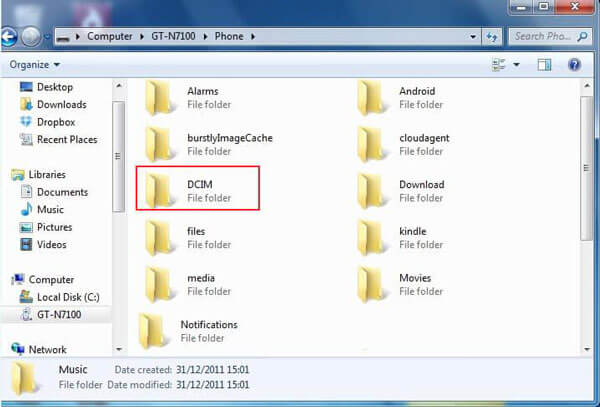
Las desventajas de transferir fotos manualmente son obvias. Solo es factible para las imágenes guardadas en su Camera Roll. Si ha movido fotos a iCloud y ha activado el almacenamiento optimizado, puede encontrar la forma correcta en la siguiente parte.
Parte 2: Mueve fotos / imágenes desde iPhone a Android a través de iCloud
Muchas personas prefieren sincronizar las fotos con la iCloud Photo Library para poder liberar espacio en iPhone. Por otro lado, también es una forma sencilla de transferir fotos desde iPhone a Android. Hablando francamente, no puedes usar iCloud en un teléfono con Android. Al igual que la conexión USB, tienes que transferir fotos desde iCloud a la PC y luego moverlas al teléfono Android.
Cómo obtener fotos de iCloud para Android
Paso 1. Desbloquea tu iPhone y conéctalo a un red Wi-Fi que funciona bien. Abra la aplicación Configuración desde la pantalla de inicio, debe tocar Apple ID e ir a "iCloud"> "Fotos". Asegúrese de habilitar la "Biblioteca de fotos de iCloud" y mover las fotos a iCloud.

Paso 2. A continuación, encienda su computadora, ingrese icloud.com en la barra de direcciones de su navegador, e inicie sesión en su ID de Apple y contraseña que usó para guardar sus fotos (Olvidé mi contraseña de iCloud?). Responda las preguntas de seguridad o ingrese el código de verificación si ha activado la autenticación de dos factores.
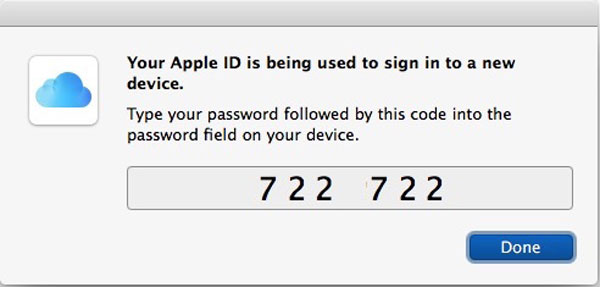
Paso 3. En la página de inicio de iCloud, elija el botón "Fotos" para abrir su biblioteca de fotos de iCloud. Luego elija las fotos que desee y arrástrelas y suéltelas en su escritorio para descargar fotos de iCloud a la computadora
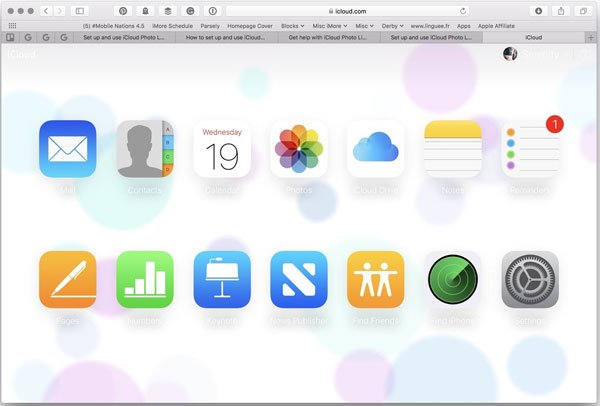
Paso 4. Para transferir fotos de iCloud a Android, tiene varias opciones, como la tarjeta SD. Inserte una tarjeta SD en su computadora y mueva las fotos a la tarjeta SD. Luego saque la tarjeta SD y colóquela en su teléfono Android.
Nota: También es una buena manera de ver fotos de iCloud en la PC. Pero hay algunas cosas que debes saber sobre iCloud Photo Library. En primer lugar, solo tiene 5GB de almacenamiento gratuito para cada cuenta. Si tiene muchas fotos para transferir y el almacenamiento gratuito no es suficiente, debe comprar la capacidad de almacenamiento de Apple. Y la carga de fotos desde el iPhone a la iCloud Photo Library suele tardar más de media hora o hasta 24 horas debido a que la conexión inalámbrica es mucho más lenta que los cables USB. Y otro problema es la seguridad cibernética.
Con el fin de mejorar la seguridad, Apple sugiere a los usuarios habilitar la autenticación de dos factores. Pero algunos usuarios que olvidaron su contraseña de iCloud dijeron que es difícil recuperar su cuenta. Aunque las redes Wi-Fi se han cubierto en todas partes, los delincuentes cibernéticos pueden utilizar redes inalámbricas públicas para atacar su dispositivo, por lo que no le sugerimos que mueva las imágenes a iCloud en un entorno de Internet inseguro.
Parte 3: Consigue fotos desde iPhone a Android usando Dropbox
Otra forma sencilla de obtener fotos de iPhone a Android es a través de los servicios en la nube, como Dropbox. El desarrollador ha lanzado aplicaciones Dropbox para iOS y Android respectivamente. Y muchas aplicaciones de terceros también admiten la carga de archivos a tu Dropbox. Una ventaja es que puede seleccionar ciertas fotos para cargarlas desde su Camera Roll a Dropbox.
Paso 1. Inicie la aplicación Dropbox desde la pantalla de inicio del iPhone después de instalarla desde App Store e inicie sesión en su cuenta. Toque el botón "menú" en la parte superior de la pantalla, luego seleccione "Cargar" en la barra de menú flotante. Ahora, puede navegar hasta el Camera Roll y seleccionar las fotos que desee marcando las casillas.
Nota: Asegúrese de que su dispositivo iPhone y Android esté conectado con Wi-Fi. (Aprenda aquí para compartir la contraseña del iPhone con Wi-Fi a Android.)
Paso 2. Una vez que toque el botón "Cargar" en la esquina superior derecha, las fotos seleccionadas se enviarán a su cuenta de Dropbox a través de Internet. Dropbox ha integrado la función de sincronización automática en las aplicaciones. Si tiene dos teléfonos inteligentes, esta función podría sincronizar fotos entre dos dispositivos automáticamente. Para configurar la función de sincronización automática, vaya a la pestaña "Configuración" en Dropbox para iOS, toque "Cargas de cámara" y coloque el interruptor en la posición "ON".
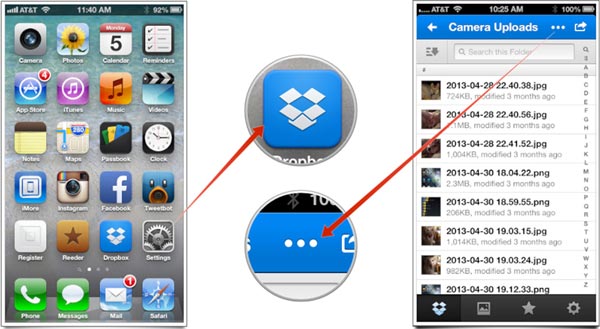
Paso 3. Luego, enciende tu teléfono Android e instala la aplicación Dropbox desde Google Play Store. Ábrelo e inicia sesión en la misma cuenta utilizada en tu iPhone. Ahora puedes ver fotos de iPhone en tu teléfono Android. Si deseas verlas sin conexión, Dropbox también te permite mover imágenes a la tarjeta SD. En su teléfono Android, inicie la aplicación Dropbox, toque el botón de menú y presione "Configuración", encontrará la opción "Cargas de cámara", que puede activar. Luego, las fotos del iPhone se sincronizarán automáticamente con Android tan pronto como los dos teléfonos inteligentes se conecten a Internet.
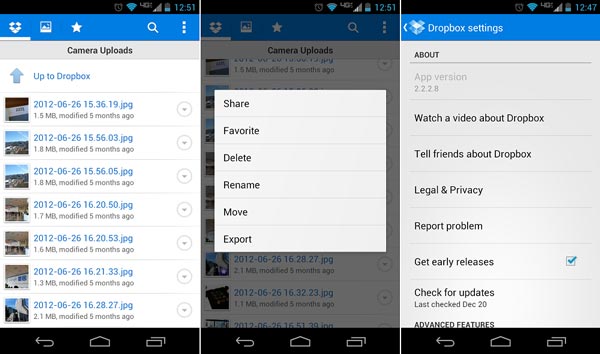
Aunque la aplicación Dropbox se puede descargar de forma gratuita, solo proporciona almacenamiento gratuito 2GB para cada cuenta. Puede que no sea suficiente sincronizar muchas fotos, especialmente las de alta calidad.
Parte 4: La mejor manera de transferir fotos desde iPhone a Android
Como puede ver, el enfoque de transferencia manual o iCloud y Dropbox tienen algunas deficiencias, como la capacidad de almacenamiento limitada. Si necesita una forma profesional para transferir fotos desde iPhone a Android, le sugerimos que pruebe Apeaksoft Transferencia de teléfono.
Sus características clave incluyen:
- Transferencia de un clic. Tiene la capacidad de transferir fotos desde Android a Android, iPhone a iPhone, Android a iPhone y iPhone a Android en un solo clic.
- Transferencia sin pérdida. La transferencia de teléfono no sobrescribirá ni dañará las fotos existentes tanto en el teléfono Android como en el iPhone durante la transferencia.
- Más rápido y más seguro. Utiliza cables USB para enviar fotos desde iPhone a Android, que es mucho más rápido y seguro.
- Mantener las condiciones originales. Puede extraer fotos HD del iPhone y guardarlas en el teléfono Android en calidad y formato original.
- Soporta una variedad de tipos de datos. Además de las fotos, Phone Transfer funciona también para videos, música, contactos y otros documentos.
- Mayor compatibilidad. Esta aplicación para transferir datos de teléfono es compatible con todos los modelos de iPhone, como iPhone 17/16/15/14/13/12/11, y con teléfonos Android de Samsung, HTC, Sony, Google, Moto, Huawei, Xiaomi, etc.
- Tiene dos versiones, una para Windows 11/10/8.1/8/7/ XP y otra para Mac.
En resumen, es la mejor manera de sincronizar fotos desde iPhone a Android. Y utilizamos un iPhone 6 como dispositivo de origen y Galaxy S8 como teléfono de destino para mostrarle el procedimiento.
Cómo transferir fotos desde iPhone a Android con un solo clic
Paso 1. Conecta iPhone y teléfono Android a la mejor transferencia de teléfono.
Descargue la versión correcta de Phone Transfer según su sistema operativo y siga el asistente en pantalla para instalarlo en su computadora. Ejecute la mejor aplicación de transferencia de teléfonos, detectará sus teléfonos en cuanto conecte el iPhone 6 y el Galaxy S8 a su computadora con los cables USB originales.

Paso 2. Configurar para transferir fotos
Asegúrese de que el iPhone 6 aparezca en el cuadro "Dispositivo de origen" y el Galaxy S8 aparezca en el cuadro "Dispositivo de destino". De lo contrario, haga clic en el botón "Cambiar" en la parte superior de la interfaz de inicio para corregirlo.
Si deseas migrar datos de Android a iPhone, no lo cambies.
Marque la casilla de verificación frente a la opción Fotos. Si no desea dañar las fotos actuales en el Galaxy S8, asegúrese de desmarcar "Eliminar los datos elegidos en el dispositivo de destino antes de copiar" debajo del dispositivo de destino.
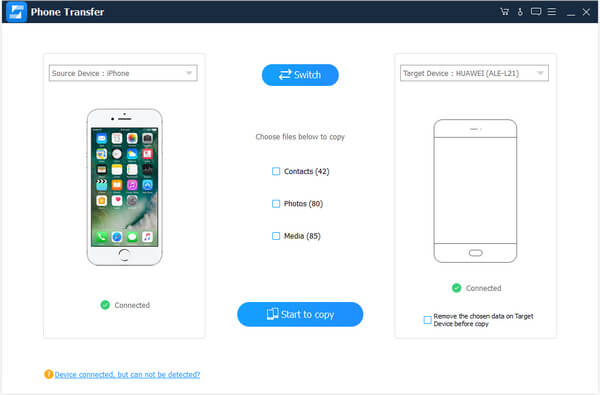
Paso 3. Transfiere fotos desde iPhone a Android con un solo clic
Finalmente, haga clic en el botón "Comenzar a copiar" para iniciar la transferencia de fotos desde el iPhone 6 al Galaxy S8. El proceso puede tardar desde unos segundos hasta varios minutos dependiendo de la cantidad de fotos transferidas. Luego retire sus teléfonos inteligentes de su computadora. Ahora, puede ver fotos de iPhone en un teléfono Android en cualquier momento.
Conclusión
En este tutorial, hemos hablado sobre cómo transferir fotos desde iPhone a teléfonos Android. Hay muchos enfoques para sincronizar fotos entre iPhone y Android, pero la gente puede querer aprender sobre las mejores maneras de completar esta tarea. En general, el cable USB es la forma más fácil de descargar fotos desde iPhone a PC y luego enviarlas al teléfono Android. Todo el proceso solo necesita cables USB. Pero no está disponible para fotos en iCloud. En realidad, también puede obtener fotos de iCloud a Android con computadora como medio. Y Dropbox es una solución de enfoque inalámbrico para enviar fotos desde iPhone a Android a través de una red Wi-Fi. Por otro lado, también compartimos una aplicación de transferencia de teléfono profesional, Apeaksoft Phone Transfer. Sus beneficios son obvios, más rápidos, más seguros y más fáciles de usar. Ahora, puede elegir la forma adecuada y seguir nuestras guías para completar este trabajo.




